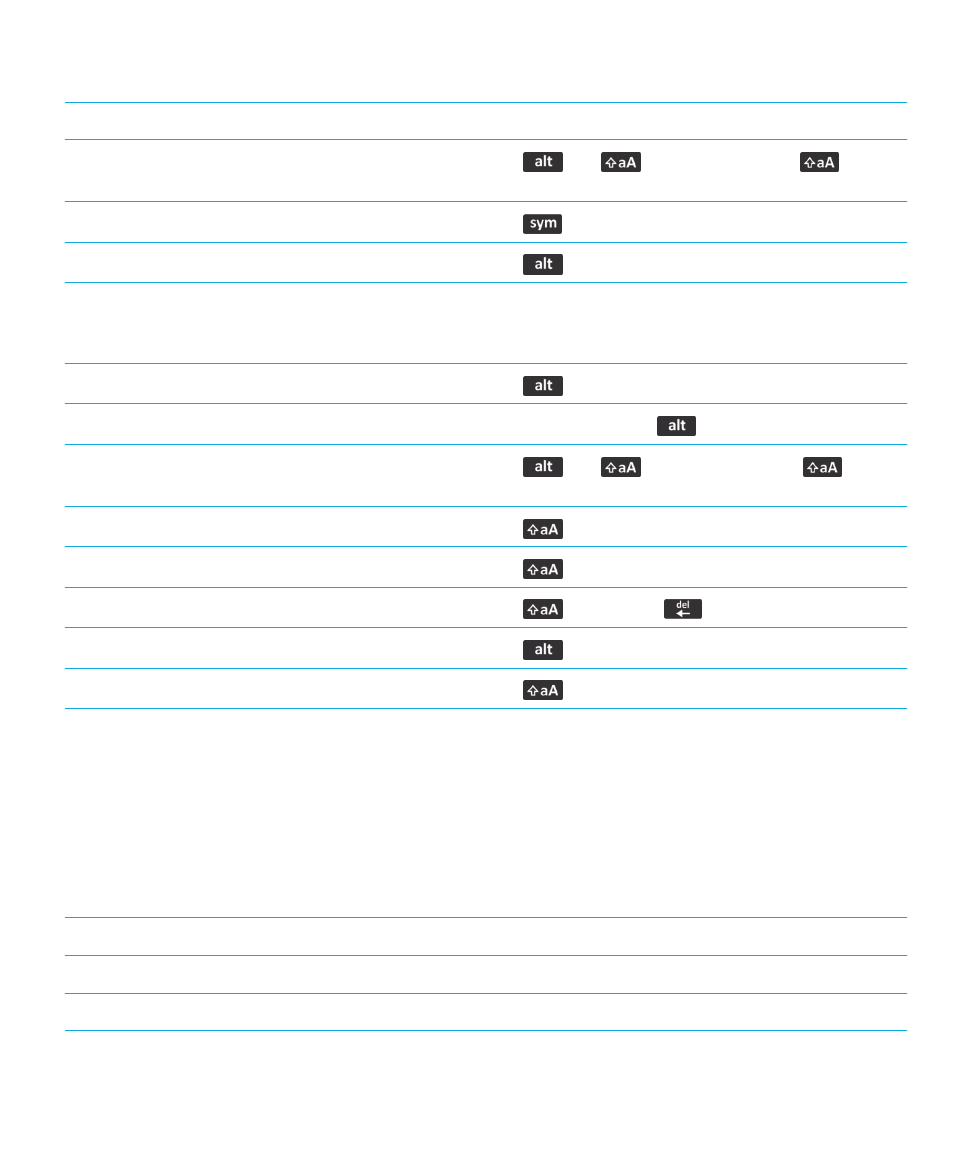
ช็อตคัต: มีเดีย
ช็อตคัตบางอยางอาจใชไมได ขึ้นอยูกับภาษาที่ปอนสำหรับการพิมพที่คุณใช
ไฟลเสียงและวิดีโอ
เปลี่ยนชื่อไฟลเสียงหรือวิดีโอ
กดปุม ปดเสียง ที่ดานขวาของสมารทโฟน BlackBerry
เริ่มเลนไฟลเสียงหรือวิดีโออีกครั้ง
กดปุม ปดเสียง อีกครั้ง
เลนไฟลเสียงถัดไป
กดปุม เพิ่มระดับเสียง ที่อยูดานขวาของสมารทโฟนคางไว
คูมือผูใช
เคล็ดลับและช็อตคัต
50
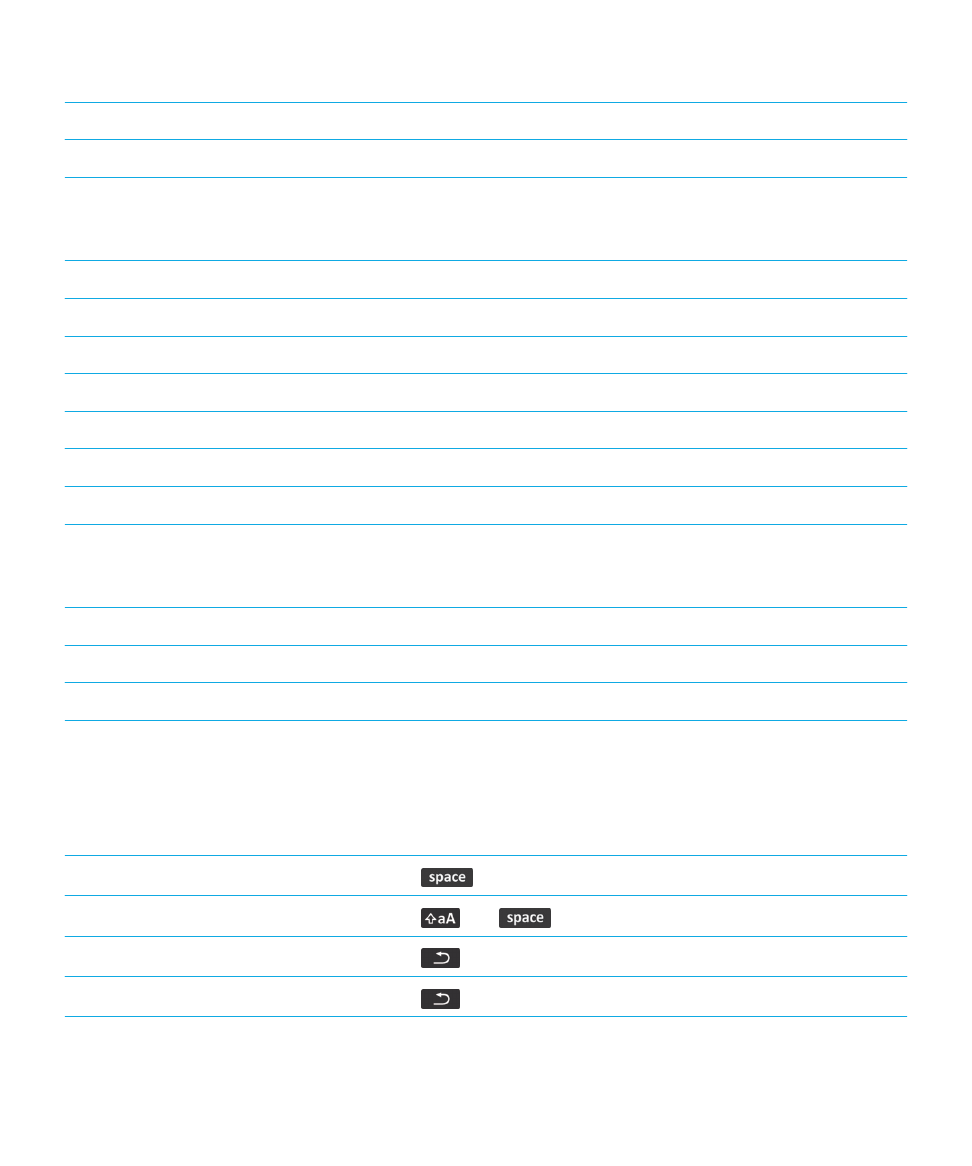
เลนไฟลเสียงกอนหนา
กดปุม ลดระดับเสียง ที่อยูดานขวาของสมารทโฟนคางไว
ปดคุณสมบัติเพิ่มเสียงหากคุณกำลังใชหูฟง
กดปุม เพิ่มระดับเสียง จนกระทั่งเปดคุณสมบัติเพิ่มเสียง
รูปภาพ
ซูมเขา
กด I
ซูมออก
กด O
แพนขึ้น
กด 2
แพนลง
กด 8
แพนขวา
กด 6
แพนซาย
กด 4
หมุน
กด L
กลองและกลองวิดีโอ
ซูมเขากอนถายภาพหรือบันทึกวิดีโอ
กดปุม เพิ่มระดับเสียง
ซูมออกกอนถายภาพหรือบันทึกวิดีโอ
กดปุม ลดระดับเสียง
ถายรูป
กดปุม เลือกดานขวา ที่ดานขางของสมารทโฟน